Axure RP是产品经理必备的原型制作工具,因为很多同学是新手,在这里整理一下axure8.0以及最新版本8.1的下载、安装和汉化流程,希望能够帮到大家。如果还有不懂的问题都可以随时交流心得,V信订阅号YXB7621,有大量的资源软件,注册机等等以及教程。回复axure即可下载以及汉化。
Windows系统或MAC系统
Axure RP 8.1安装包程序
1.第一步是下载作者提供的安装包,或者到Axure中文网进行下载,有提供就不用那么麻烦去下载了,整理的也是官网的。下载之后得到压缩包进行解压出来、然后双击set-up安装程序启动安装。如下图
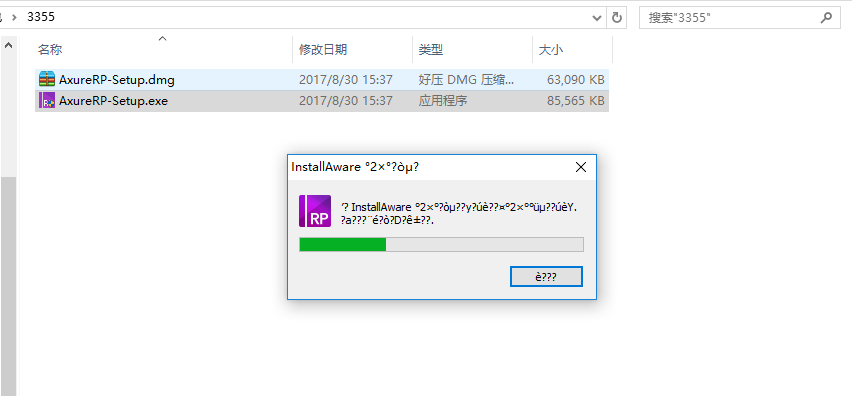
2.此时是已经启动了安装程序,下面是安装的界面,点击“Next”下一步。
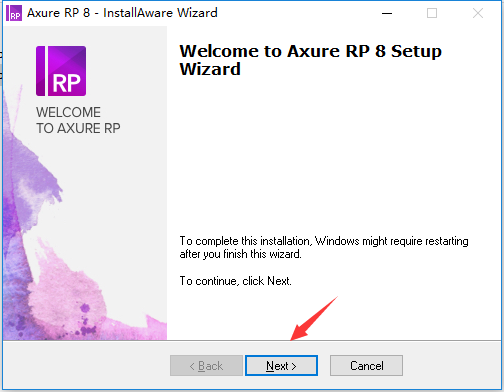
3.现在安装的版本是英文的,如果看不懂英文,可以根据步骤一步一步操作即可。勾选“I Agree” 我同意协议,接收协议的意思,然后点击“Next”下一步。
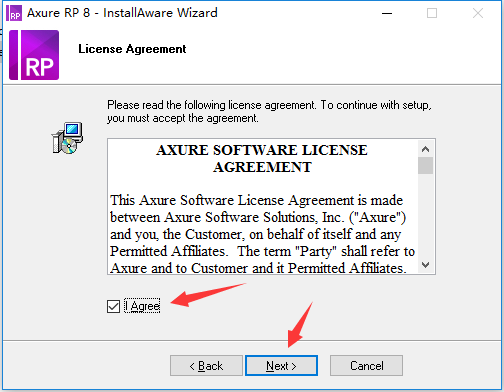
4.到这一步是选择安装的位置,默认是C盘安装,但是呢 建议大家不要装C盘,C盘是系统盘,可以装在其他盘,不然C盘软件装多了,影响系统运行速度。我这边示例的位置是安装在D盘,根目录是:D:\Program Files (x86)\Axure\Axure RP 8。 这个是我的根目录,根目录就是你的软件安装的位置简单可以这样理解。然后“Next”下一步。
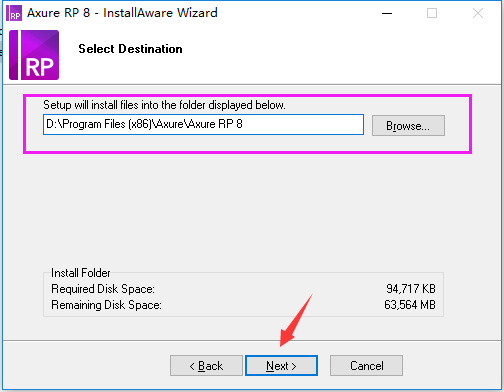
5.在这边是用户名填写,在这里大家直接默认就可以了。点击“Next”下一步即可。
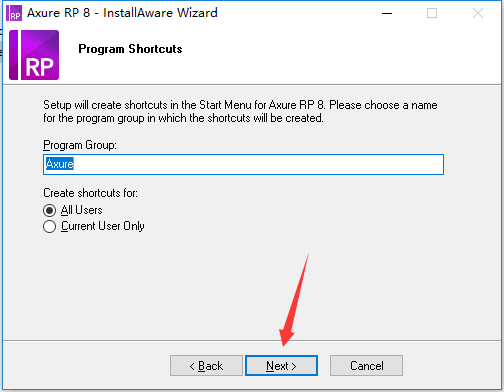
6.此步骤是安装的开始,点击“Next”继续下一步即可
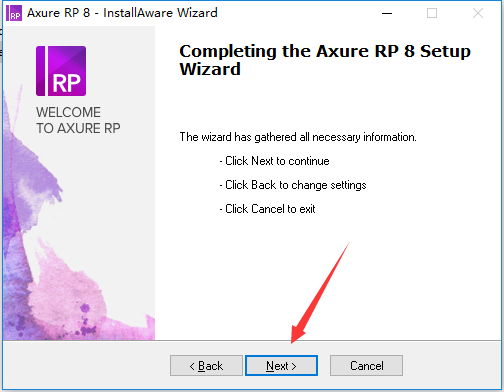
7.前面的步骤都已经设置完成,现在开始安装到电脑里面了,等待安装程序进行安装,1分钟左右即可完成。
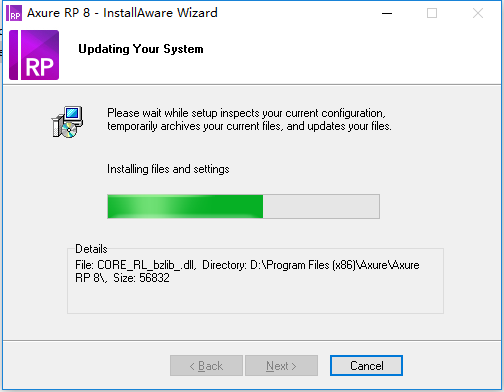
8.安装好之后点击“Finish”即可完成。然后我们打开软件看下,软件是正常的,英文版本软件,如需汉化请跳转到汉化的教程
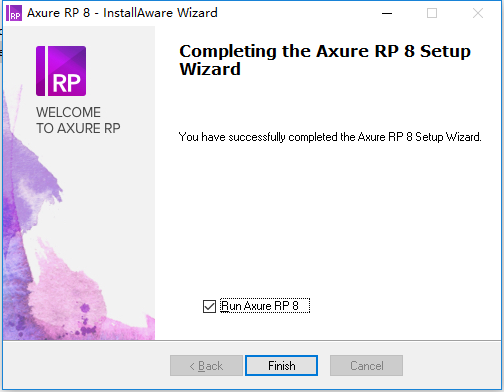
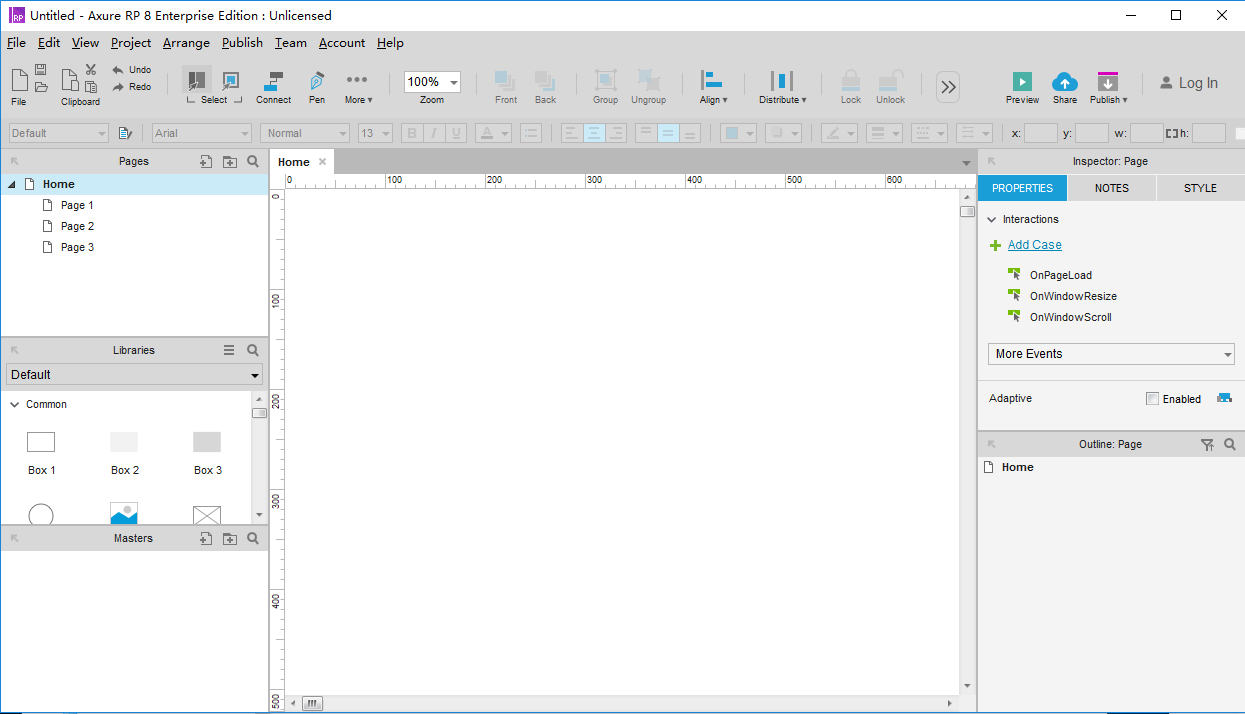
希望能帮助大家,支持请“点赞” 转发评论。谢谢。




















 1万+
1万+

 被折叠的 条评论
为什么被折叠?
被折叠的 条评论
为什么被折叠?








